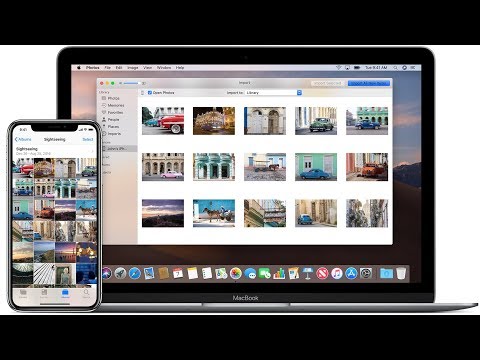Bien qu'il existe une myriade d'applications et d'utilitaires utiles disponibles via des distributions portables, de nombreux outils restent dans leur format «installer uniquement». Toutefois, cette limitation ne doit pas vous décourager d’utiliser le programme correspondant en tant qu’application portable. Avec quelques astuces que nous allons vous montrer ici, vous pourrez peut-être ajouter ces programmes à votre collection d'outils portables.
Extraire des fichiers du programme d'installation
La première astuce que vous pouvez essayer consiste à extraire les fichiers de l’application directement à partir du programme d’installation. En utilisant l'utilitaire de compression de fichier 7-Zip, vous pouvez essayer d'ouvrir le fichier d'installation en tant qu'archive compressée via le menu contextuel par clic droit.
Pour notre exemple, nous allons illustrer cette technique à l'aide de l'outil de diagnostic réseau Quickbooks, disponible en tant que programme d'installation uniquement. Il s'agit d'un bon exemple, car vous n'utiliseriez généralement ce programme qu'une seule fois pour résoudre votre problème et n'en avez plus besoin, ce qui le rend idéal pour une application portable.
En ouvrant le fichier d'installation dans 7-Zip, vous pouvez voir et extraire les fichiers utilisés par l'application directement dans un dossier.



Installer puis copier-coller
Pour les applications pour lesquelles vous ne pouvez pas utiliser la méthode ci-dessus, vous pouvez essayer d'installer l'application sur un ordinateur, puis de copier les fichiers installés sur un autre système.
Pour illustrer cette méthode, nous allons utiliser l’utilitaire VHD Resizer sur lequel nous avons déjà parlé. Lorsque vous ouvrez le programme d'installation, un fichier MSI, à l'aide de 7-Zip, vous permet de voir que les noms de fichiers sont brouillés et que l'extraction des fichiers ne servirait à rien.



Limites
Bien que ces méthodes fonctionnent assez longtemps, les fonctionnalités correctes ne sont en aucun cas garanties. Si, par exemple, un programme d’installation copie des fichiers dans plusieurs emplacements, enregistre les DLL ou crée les entrées de registre nécessaires au fonctionnement, ces étapes ne seront évidemment pas complétées à l’aide des méthodes ci-dessus.
Pour les applications critiques, il est toujours recommandé d'utiliser le programme en tant que distribué, mais pour tout le reste, ces méthodes constituent un excellent moyen d'augmenter votre boîte à outils d'applications portables.
Liens
Télécharger 7-Zip